Schlussabnahme
Allgemein
Nach Beendigung von Sanierungs- und Bauarbeiten muss sichergestellt werden, dass die Leistung, die beauftragt wurde, auch hergestellt worden ist. Immer wieder wird festgestellt, dass einzelne Teile der gewünschten Leistung nicht in entsprechender Qualität hergestellt wurden. Dafür gibt es eine Schlussabnahme. Mit dem Gewährleistungs- und Mängelmodul bietet netFrame die Möglichkeit, Bau- und Gewährleistungsmängel zu erheben und deren Beseitigung zu verwalten. Dabei wird zwischen Einzelmängeln, die innerhalb der Gewährleistungsfrist (normalerweise drei Jahre) auftreten, und Schlussabnahmen mit so genannten Massenmängeln unterschieden. So ist es möglich, Mängel zentral für alle an einer Baumaßnahme beteiligten Gewerke und Unternehmen zu erfassen und zu verwalten. Entsprechende Berichte sorgen dafür, dass die festgestellten Mängel schnell und unkompliziert von den Bestandnehmern an die Kreditoren kommuniziert werden können.
Sie finden die jeweiligen Listen für Schlussabnahmen und Gewährleistungsmängel im Hauptmenü.
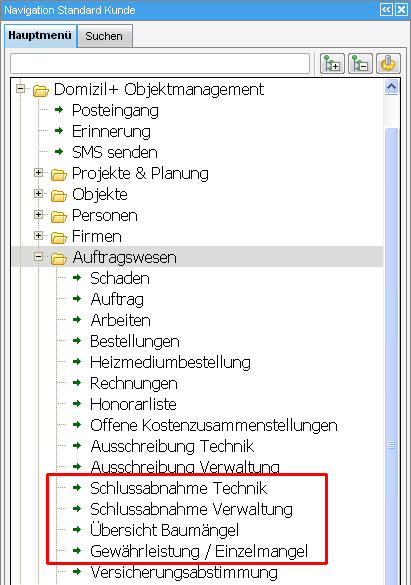
Die Schlussabnahmen sind nochmals in zwei Listen unterteilt, die sich von Ihrem Aufbau her nicht unterscheiden, aber verschiedene Daten enthalten. Es handelt sich um die Liste der Hausverwaltung (Schlussabnahme Verwaltung), die vor allem Schlussabnahmen von Sanierungsarbeiten enthält, und um die Schlussabnahmen der Bauabteilung (Schlussabnahme Technik), die vor allem Neubauten betreffen. Welcher Liste welche Datensätze im Einzelnen zuzuordnen sind, ist unternehmensintern zu regeln. Die Dialoge und deren Funktionsweise unterscheiden sich nicht. Außerdem gibt es eine Übersicht über alle Baumängel, in der alle einzelnen Mängel von Schlussabnahmen aufgeführt sind.
Außerdem können Sie die Mängel und Schlussabnahmen eines Objekts auch über das Objektmenü erreichen. Die entsprechenden Listen sind dann auf das gewählte Objekt eingeschränkt.
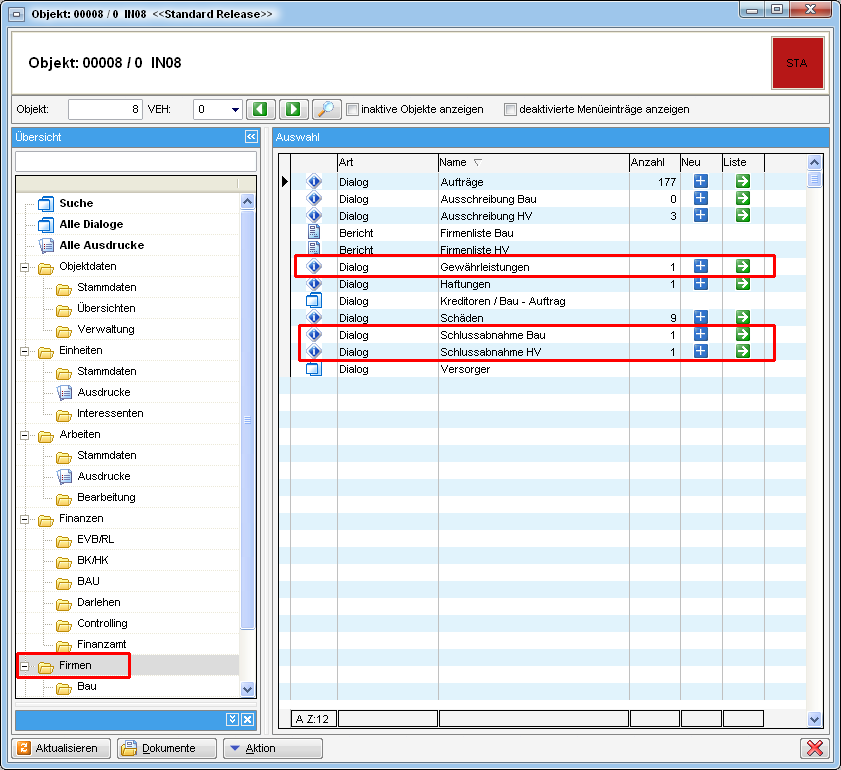
Schlussabnahme
Schlussabnahme - Liste
Im Bereich Auftragswesen des Hauptmenüs steht das Modul Schlussabnahme zur Verfügung. Außerdem erreichen Sie eine Liste von Schlussabnahmen eines bestimmten Objekts über den Bereich Firmen im Objektmenü. Wie bereits erwähnt, wird inhaltlich zwischen den Schlussabnahmen der Technik-/ Bauabteilung und der Abteilung Hausverwaltung unterschieden, die Funktionsweise der Dialoge ist aber gleich. Welche Schlussabnahmen im Einzelnen in welcher Liste anzulegen ist, muss unternehmensintern geregelt werden.
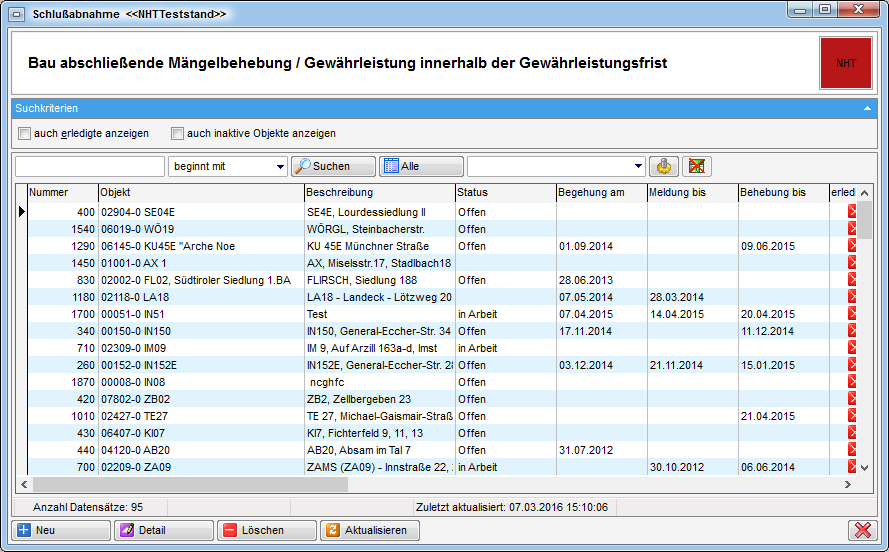
Hier können Sie nun eine neue Schlussabnahme erfassen oder bestehende bearbeiten (Schaltfläche Detail) bzw. löschen. Sie gelangen so (außer beim Löschen) in die Schlussabnahmedetails.
Wenn Sie die Option auch erledigte anzeigen aktivieren, werden auch diese angezeigt. Außerdem ist es möglich, auch Schlussabnahmen von inaktiven Objekten anzuzeigen. Dafür ist es unter Umständen nötig, die Suchkriterien durch Klick auf den blauen Balken über der Liste aufzuklappen. Außerdem stehen Ihnen ein Filter und eine Suche zur Verfügung. Informationen zu deren Benutzung finden Sie in der dazugehörigen Dokumentation.
Im Folgenden wird beispielhaft beschrieben, wie die Erfassung und Abarbeitung einer Schlussabnahme in netFrame gemacht werden kann. Bitte beachten Sie aber, dass die Vorgehensweise, insbesondere bei der Information von Bestandnehmern und Kreditoren, von Unternehmen zu Unternehmen anders sein kann.
Übersicht Baumängel
In der Übersicht über alle Baumängel sind alle Einzelmängel aufgelistet, die bei Schlussabnahmen erfasst wurden.
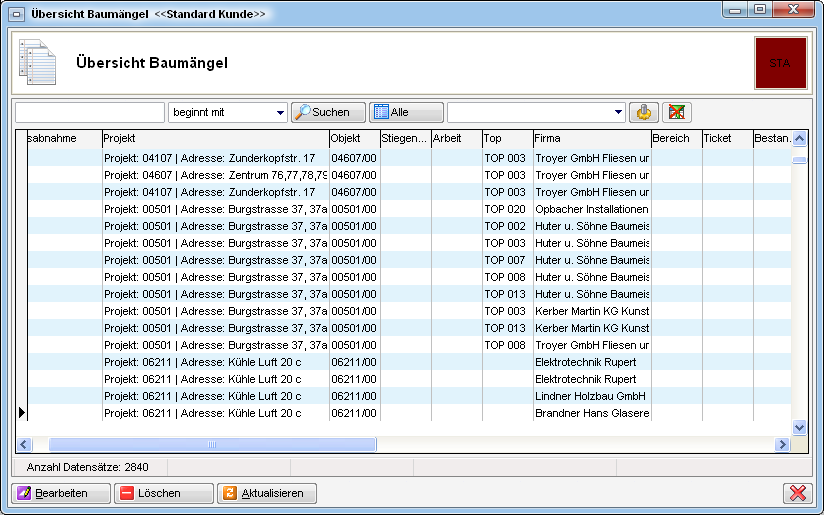
Hier können Sie nun bestehende Mängel bearbeiten bzw. löschen. Mit Doppelklick oder Klick auf bearbeiten gelangen Sie in die Mangeldetails (siehe Einzelmangel Details).
Über den Punkt Übersicht Baumängel im Hauptmenü (Bereich Auftragswesen – Ausdrucke) können Sie dafür außerdem einen Bericht erstellen. Hierfür wird ein Parameterdialog geöffnet.
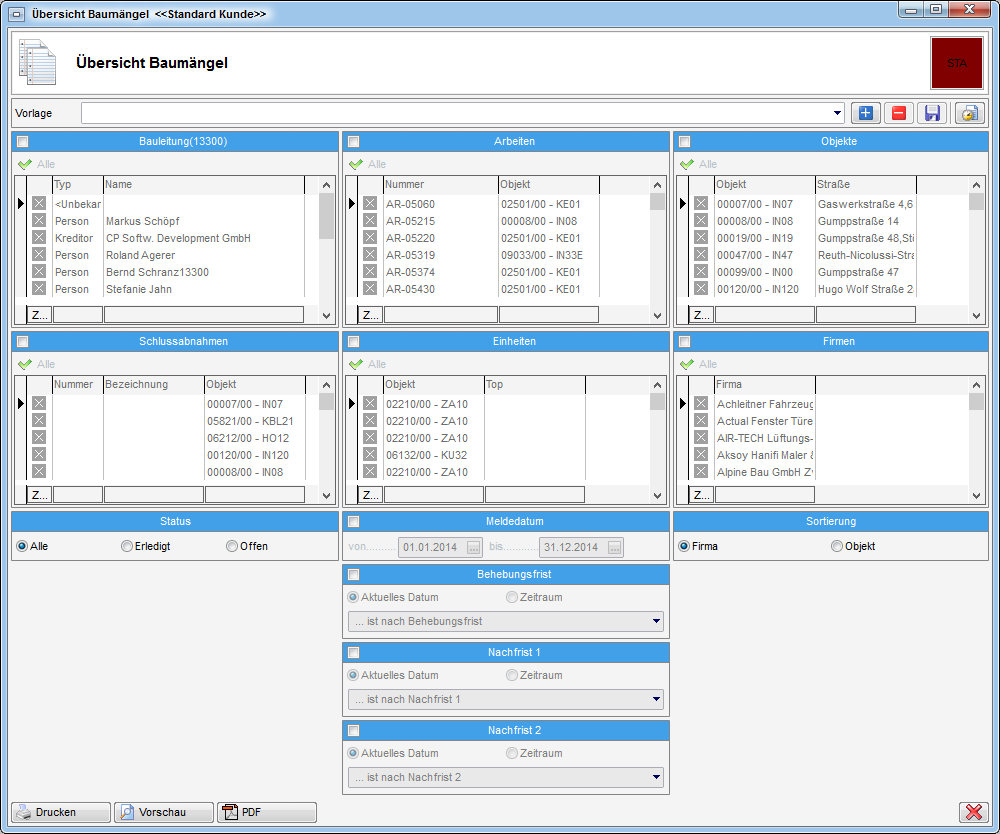
Im Parameterdialog gibt es verschiedene Einschränkungsmöglichkeiten. Um diese zu verwenden, haken Sie sie zunächst an und machen Sie dann die Einschränkung wie folgt:
-
Einschränkung nach Funktionsträger (Bauleitung): Hier können Sie auf eine selbst gewählte Funktion und deren Funktionsträger einschränken. Die Funktion wird in der globalen Variable 10820 GLOBAL_MASSENMANGEL_FUNKTION_SB_SCHLUSSABNAHME festgelegt und deren Bezeichnung und Nummer wird dann in diesem Bereich eingeblendet. Haken Sie dann den oder die gewünschten Funktionsträger an. Voraussetzung ist natürlich, dass die Funktionsträger auch mit der entsprechenden Funktion in der Schlussabnahme hinterlegt sind (Register Funktionen).
-
Einschränkung nach Arbeiten: Hier können Sie auf bestimmte Arbeiten einschränken, die den Schlussabnahmen zugeordnet sind, indem Sie diese anhaken.
-
Einschränkung nach Objekten: Hier können Sie auf bestimmte Objekte einschränken, die den Schlussabnahmen zugeordnet sind, indem Sie diese anhaken.
-
Einschränkung nach Schlussabnahmen: Hier können Sie auf bestimmte Schlussabnahmen einschränken, indem Sie diese anhaken.
-
Einschränkung nach Einheiten: Hier können Sie auf bestimmte Einheiten einschränken, die den Mängeln zugeordnet sind, indem Sie diese anhaken.
-
Einschränkung nach Firmen: Hier können Sie auf bestimmte Firmen einschränken, die den Mängeln zugeordnet sind, indem Sie diese anhaken.
-
Einschränkung nach Status: Wählen Sie hier, ob Sie nur offene, erledigte oder alle Mängel im Bericht sehen wollen.
-
Einschränkung nach Meldedatum: Geben Sie hier einen bestimmten Datumsbereich für das Meldedatum des Mangels an, der berücksichtigt werden soll.
-
Einschränkung nach Behebungsfrist: Geben Sie hier einen bestimmten Datumsbereich für die Behebungsfrist des Mangels an, der berücksichtigt werden soll.
-
Einschränkung nach Nachfrist 1: Geben Sie hier einen bestimmten Datumsbereich für die erste Nachfrist des Mangels an, der berücksichtigt werden soll.
-
Einschränkung nach Nachfrist 2: Geben Sie hier einen bestimmten Datumsbereich für die zweite Nachfrist des Mangels an, der berücksichtigt werden soll.
-
Sortierung: Legen Sie hier die Sortierung des Berichts fest.
Haben Sie alle Einstellungen getroffen, haben Sie mehrere Möglichkeiten zur Weiterverarbeitung. Über die Schaltflächen in der Fußzeile können Sie den Bericht direkt drucken, in der Vorschau ansehen oder als PDF-Datei ausgeben. In der Vorschau haben Sie neben dem Drucken und Speichern in verschiedenen Formaten auch noch die Möglichkeit, den Bericht per E-Mail zu versenden oder im DMS abzulegen.
Schlussabnahme - Details
Grunddaten erfassen
Um eine neue Schlussabnahme anzulegen, klicken Sie die Schaltfläche Neu in der Liste an. Daraufhin wird der Detaildialog zur Schlussabnahme geöffnet. Er besteht aus fünf Registern. Der erste enthält zunächst allgemeine Daten zur Schlussabnahme:
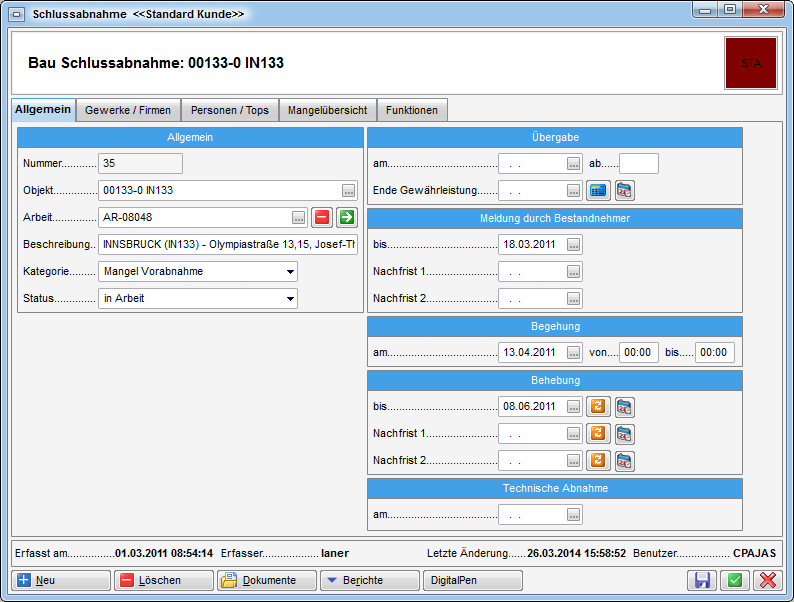
In diesem ersten Register werden das Objekt und ggf. eine Arbeit ausgewählt und die Beschreibung der Schlussabnahme eingegeben. Diese Beschreibung wird auch auf den zur Verfügung stehenden Berichten angedruckt. Durch Auswahl des Objektes werden gleichzeitig die Bestandnehmer des Objektes im Register Personen / Tops geladen. Die Kategorie kann über die Status aller Art (Grundeinstellungen - OM Allgemein), Tabelle Massenmangel, Gruppe Kategorie gewartet werden und in die einzelnen Mängel übernommen. Hiermit können Sie beispielsweise die verschiedenen Stufen einer Schlussabnahme abbilden, also zum Beispiel zunächst Mängel für die Vorabnahme erfassen und später weitere Mängel für Schluss- oder Garantieabnahmen. Durch die jeweilige Zuordnung der Kategorie zu den neu erfassten Mängeln können Sie die zeitliche Abfolge abbilden und müssen nicht für jede Stufe eine eigene Schlussabnahme erfassen. Es ist aber auch möglich, die Kategorien anders zu nutzen.
Es folgen Angaben zur Bau-Übergabe und dem daraus resultierenden Ende
der Gewährleistung. Mit Klick auf die Taschenrechnerschaltfläche
können Sie dieses Datum automatisch eintragen
lassen, es ist aber auch möglich ein anderes Datum manuell einzugeben.
Über die Schaltfläche können zum jeweiligen Datum
Erinnerungen angelegt werden. Über die globale Variable
GLOBAL_MANGEL_ERLEDIGT_ERINNERUNG_INAKTIV (Nr. 35120) kann zudem
festgelegt werden, ob Erinnerungen zu erledigten Mängeln per E-Mail bzw.
SMS verschickt werden sollen oder nicht.
Die Daten in den Bereichen Meldung durch Bestandnehmer, Begehung und
Behebung können in den Berichten sowie in den Serienbriefvorlagen für
die Aussendung an die betroffenen Firmen bzw. Bestandnehmer verwendet
werden. Die Behebungsfrist für die Schlussabnahme kann mit Hilfe der
globalen Variable GLOBAL_SCHLUSSABNAHME_BEHEBUNGSFRIST_TAGE vordefiniert
werden. Außerdem können die Daten der Behebungsfristen mit Klick auf
auf alle Mängel der gleichen Kategorie wie in der
Schlussabnahme oder nur auf offene Einzelmängel übertragen werden.
Schließlich können Sie das Datum der Technischen Abnahme erfassen. Ist
in der Schlussabnahme im Register Allgemein eine Behebungsfrist
eingegeben, so wird diese bei der Erstellung eines Mangels in der
Schlussabnahme in das Feld Behebungsfrist übernommen. Ist jedoch im
Register Allgemein keine Behebungsfrist hinterlegt, wird auf das
Meldedatum des Mangels und die eingestellte Behebungsfrist in Tagen aus
der Globalen Variable GLOBAL_MANGEL_BEHEBUNGSFRIST _TAGE
zurückgegriffen, um die Behebungsfrist zu berechnen.
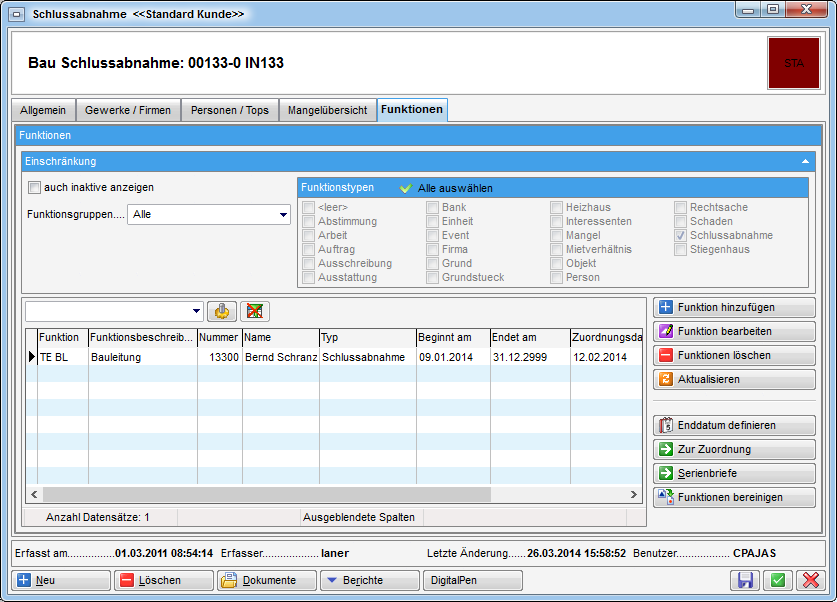
Im letzten Register der Schlussabnahme können Funktionsträger erfasst werden. Dies können z.B. Sachbearbeiter oder andere zuständige Mitarbeiter sein. Außerdem kann über eine Konfiguration (siehe Konfigurationstabellen) definiert werden, dass bestimmte Funktionen automatisch angelegt werden.
Kreditoren erfassen
Der nächste Schritt beim Anlegen einer Schlussabnahme ist die Auswahl der betreffenden Firmen bzw. Gewerke im zweiten Register.
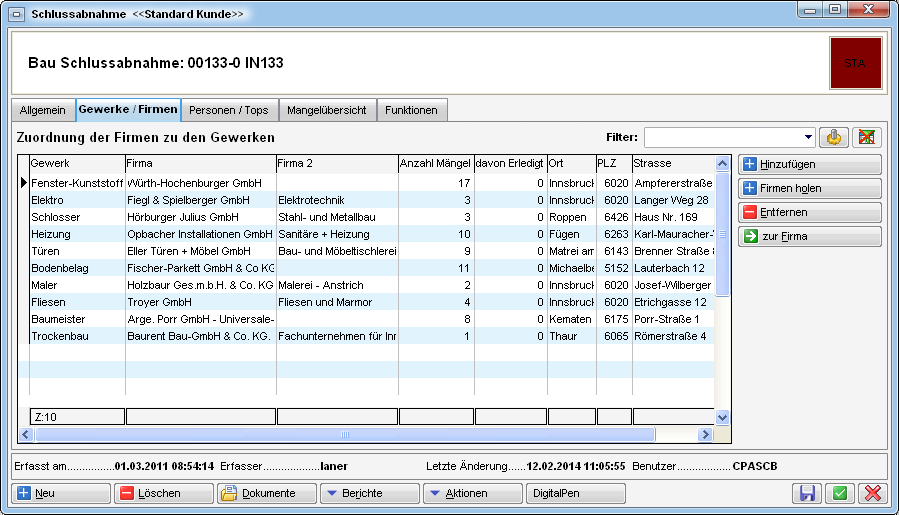
Der Benutzer hat nun die Möglichkeit, beliebige Firmen für die Schlussabnahme hinzuzufügen, indem er auf die Schaltfläche Hinzufügen klickt. Dann wird die Firmenliste geöffnet und beliebig viele Firmen können ausgewählt werden. Achten Sie bei der Auswahl der Firmen auch auf das jeweilige Gewerk.
Eine zweite Möglichkeit besteht darin, Firmen einer bestimmten Ausschreibung für die Schlussabnahme heranzuziehen. Zu diesem Zweck müssen Sie die Schaltfläche Firmen holen anklicken. Daraufhin wird die Ausschreibungsliste für das gewählte Objekt geöffnet und durch Doppelklick auf die gewünschte Ausschreibung werden alle Firmen in die Schlussabnahme übernommen, die bei der jeweiligen Ausschreibung den Auftrag erteilt bekamen. Selbstverständlich können Sie anschließend per Klick auf Hinzufügen noch weitere Firmen hinzufügen.
Mit Klick auf Entfernen wird die gerade markierte Firma wieder aus dem Darstellungsgitter entfernt. Über zur Firma gelangen Sie zu den Kreditordetails.
Bestandnehmer informieren
Im nächsten Schritt werden die Bestandnehmer über die Schlussabnahme informiert. Dies kann entweder über eine gemeinsame Begehung geschehen oder ein Serienbrief fordert die Bestandnehmer auf, aufgetretene Mängel an das Unternehmen zu melden. Dazu ist es erforderlich, in das Register Personen / Tops zu wechseln.
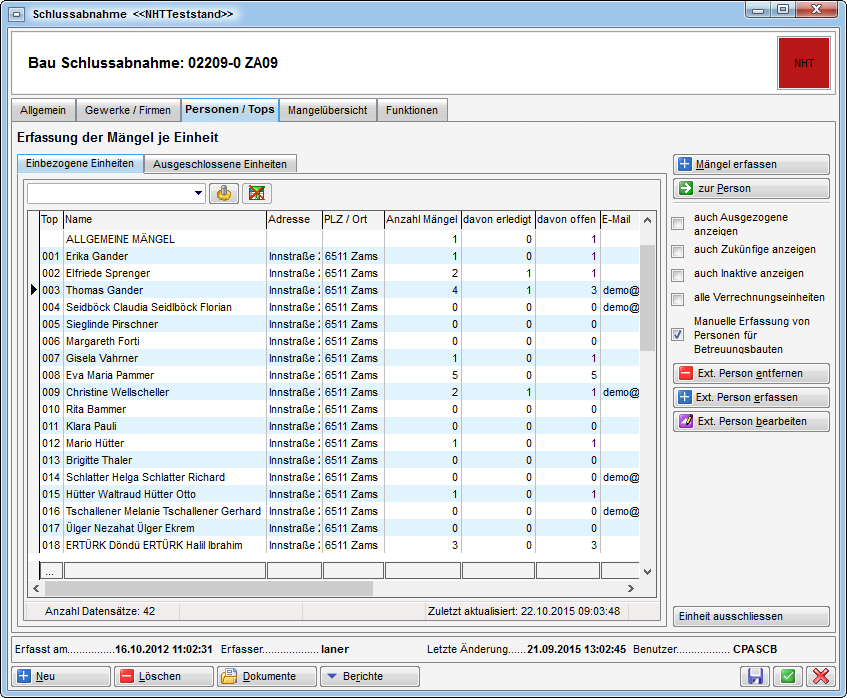
Sämtliche Bestandnehmer des Objekts wurden hier bereits vom System eingefügt. Je nach Einstellung der globalen Variable GLOBAL_MASSENMANGEL_BESTKZ (siehe Globale Variablen) können dies nur die Bestandnehmer bestimmter Bestandsarten sein. Außerdem können Sie über die Checkboxen auf der rechten Seite ausgezogene, zukünftige und inaktive Bestandnehmer oder die Bestandnehmer aller Verrechnungseinheiten anzeigen. Beachten Sie aber, dass Einheiten dadurch mehrfach angezeigt werden (einmal pro Bestandsverhältnis).
Weiterhin können Sie Einheiten ausschließen. Markieren Sie diese dazu und klicken Sie auf die entsprechende Schaltfläche. Die Einheiten werden dann in das Register Ausgeschlossene Einheiten verschoben, von wo aus sie auf die gleiche Weise mithilfe der Schaltfläche Einheit einbeziehen wieder zurück verschoben werden können.
Wenn Sie noch weitere Personen hinzufügen möchten, müssen Sie die Checkbox Manuelle Erfassung von Personen aktivieren. Es erscheinen dann drei weitere Schaltflächen zum Erfassen, Bearbeiten und Entfernen der externen Personen. Bitte beachten Sie, dass diese Personen nicht aus der Personenliste auswählbar sind, sondern in einem Dialog nur für die geöffnete Schlussabnahme erfasst werden.
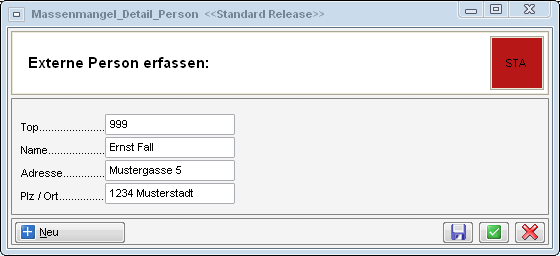
Wenn alle Personen erfasst sind, können Sie nun über die Schaltfläche Dokumente eine vorbereitete Serienbriefvorlage wählen und einen Serienbrief an alle Bestandnehmer verfassen. Dessen Inhalt (Information über Begehung, Aufforderung zur Meldung von Mängeln, o.ä.) muss im Einzelnen vom Wohnbauunternehmen festgelegt werden. Wie die Vorlagen genutzt bzw. angelegt werden, entnehmen Sie bitte der Dokumentation zum Serienbrief- und Vorlagensystem.
Bitte beachten Sie: Zu den manuell hinzugefügten Personen sind nur die eingegebenen Daten vorhanden (Top, Name, Adresse). Das heißt, bestimmte Datenfelder ihrer Vorlagen (zum Beispiel die Anrede, etc.) können in dem Fall nicht befüllt werden. Bitte prüfen Sie solche Serienbriefe also vor der Aussendung und nehmen Sie ggf. Anpassungen vor.
Nachdem die Bestandnehmer informiert wurden, dass Sie Mängel für die Schlussabnahme melden sollen, erfolgt die Erfassung der Mängel.
Mängel erfassen
Sobald die ersten Mängelmeldungen eintreffen, müssen diese im Register Personen / Tops erfasst werden. Wählen Sie den gewünschten Bestandnehmer im Darstellungsgitter und klicken Sie auf die Schaltfläche Mangel erfassen. Der Eintrag „ALLGEMEINE MÄNGEL“ wird immer automatisch hinzugefügt. Hier werden solche Mängel erfasst, die nicht einer Person bzw. Einheit zugeordnet werden können. Alternativ können Sie auch doppelt auf den entsprechenden Eintrag (Person oder allgemeiner Mangel) klicken, um Mängel zu erfassen.
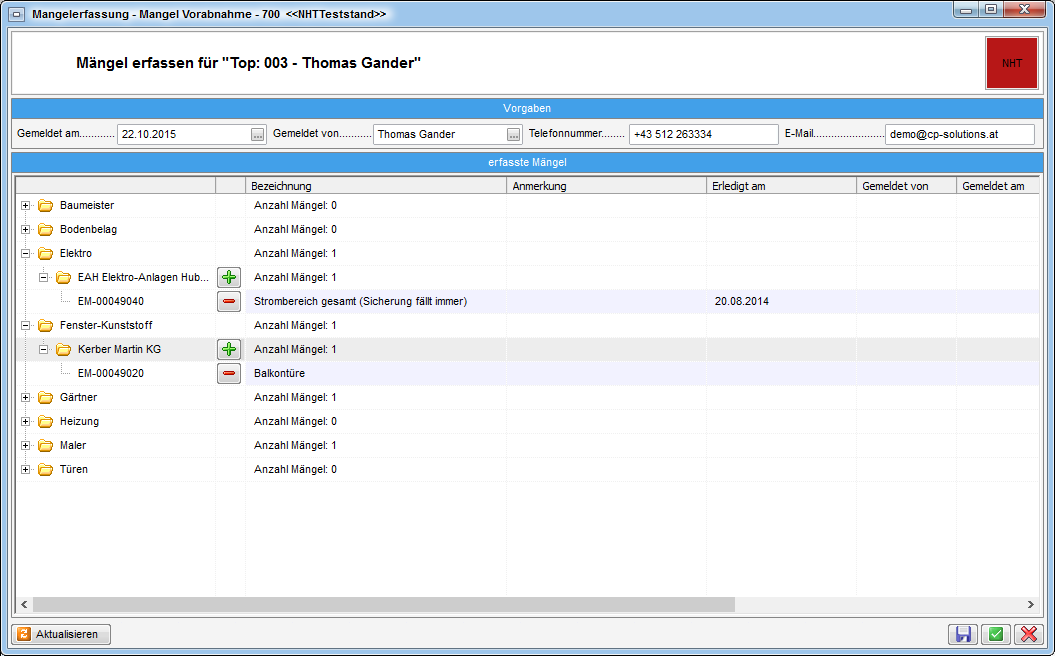
Im erscheinenden Dialog werden Mängel für einen Bestandnehmer (oder
allgemeine Mängel, z.B. im Treppenhaus) erfasst. Dieser steht mit seinen
Kontaktdaten im Titel des Dialogs. Um einen Mangel zu erfassen, wählen
Sie das Gewerk und die gewünschte Firma aus und erstellen Sie einen
Mangel mit Klick auf das Plus daneben. Beim
Anlegen eines Einzelmangels aus einer Schlussabnahme kann das Gewerk,
falls erforderlich, direkt in diesem Dialog angepasst werden, ohne den
neu angelegten Mangel noch einmal öffnen zu müssen. Der Mangel bekommt
dann automatisch eine Nummer und in der Spalte Bezeichnung können
Sie den Mangel näher beschreiben. Für längere Texte steht auch noch die
Spalte Anmerkung zur Verfügung. Die Angaben über die Meldung werden
aus dem Bereich über der Firmenliste übernommen. Hier sind als
Voreinstellung bereits der Bestandnehmer und das aktuelle Datum
hinterlegt. Sie können diese entweder vor der Anlage eines neuen Mangels
anpassen oder nachträglich in der entsprechenden Spalte anpassen. Wollen
Sie mehrere Mängel erfassen, die alle am gleichen Datum von der gleichen
Person gemeldet wurden, ist es günstiger, diese Daten einmal oben
einzugeben und diese dann bei der Neuanlage einfach für die Mängel zu
übernehmen.
Die Behebungsfrist und Kategorie werden aus der Schlussabnahme übernommen, sofern dort eine eingetragen wurde. Auch einen Bereich können Sie angeben. Die Bereiche (z.B. Zimmer) werden im Ausstattungskatalog in einer eigenen Gruppe angelegt. Diese Gruppe muss in der globalen Variable GLOBAL_MANGEL_BEREICH_AUSSTKATALOG hinterlegt werden. Ist diese globale Variable nicht befüllt, wird die Spalte Bereich ausgeblendet.
Haben Sie alle Mängel eines Bestandnehmers erfasst, können Sie den
Dialog über speichern und schließen und Mängel
für andere Bestandnehmer erfassen.
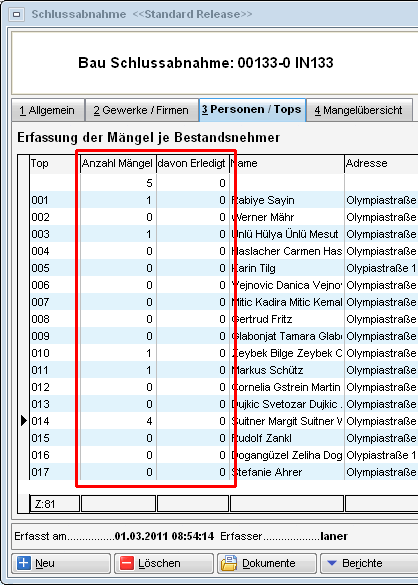
In der Bestandnehmerliste der Schlussabnahme sehen Sie dann für jeden Bestandnehmer die Anzahl der erfassten Mängel und wie viele davon bereits erledigt wurden. Außerdem tauchen alle Mängel im Register Mangelübersicht der Schlussabnahmendetails auf. Auch hier können Sie in der Liste sehen, ob ein Mangel bereits erledigt wurde und wenn ja, wann.
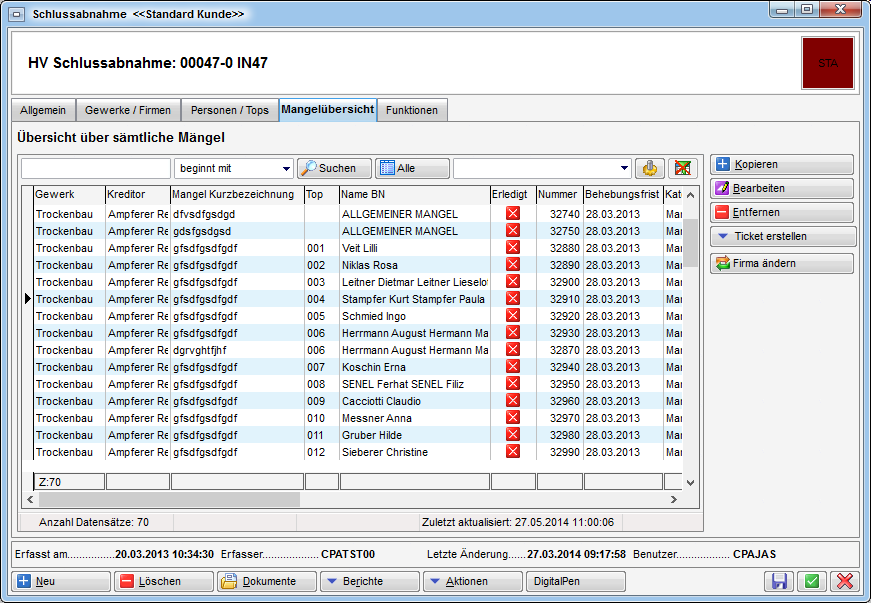
Nun können Sie per Doppelklick bzw. Klick auf Bearbeiten weitere Informationen zum Mangel erfassen. Es wird dafür der Dialog Einzelmangel geöffnet (siehe Seite 21ff.) und die vorhandenen Daten entsprechend in die Felder eingetragen, also zum Beispiel die Verknüpfungen zum Objekt und zur Einheit (außer bei allgemeinen Mängeln), die Bezeichnung und die Behebungsfrist. Im Dialog Einzelmangel können Sie gegebenenfalls noch weitere Informationen erfassen. Schließlich wird hier erfasst, wann der Mangel behoben wurde und als erledigt gilt. Dies kann aber auch direkt in der Liste Mangelübersicht durch einmaligen Klick in die Spalte erledigt gemacht werden (Erledigungsdatum ist dann das aktuelle Datum). Voraussetzung ist, dass der Benutzer die Berechtigung zum Bearbeiten von Schlussabnahmen hat und die Schlussabnahme nicht erledigt ist. Sind Ermahnungen nötig, weil der Mangel nach gesetzter Frist noch nicht behoben wurde, finden Sie entsprechende Ermahnungsschreiben im Dialog Einzelmangel oder über das Serienbriefmodul.
Mit den weiteren Schaltflächen in der Mangelübersicht können Sie einen Mangel zu einem anderen Bestandnehmer kopieren oder entfernen. Außerdem ist es möglich, ein Ticket zu erstellen, sofern das Ticketing in Ihrem Unternehmen in Verwendung ist. Ist ein Mangel mit einem Ticket verknüpft, werden die Status beider synchronisiert. Setzen Sie den Mangel also hier auf erledigt, wird auch das Ticket als erledigt gekennzeichnet. Auf die gleiche Weise wird ein Ticket wieder eröffnet, wenn Sie einen erledigten Mangel durch entfernen des Häkchens erledigt wieder eröffnen. Weiterhin können Sie die Firma für den Mangel ändern. Dazu wird die Liste der zugeordneten Firmen geöffnet und Sie müssen die gewünschte Firma per Doppelklick auswählen.
Meldung an Kreditoren und Behebung
Zur Meldung der Mängel an Kreditoren gibt es zwei Varianten. Zum einen können Sie in den Details der Schlussabnahme eine Mängelliste ausdrucken (Schaltfläche Berichte - Mängelliste). Diese enthält Platz für Unterschriften, die die Firmen von den Bestandnehmern für die Behebung sammeln. Dazu muss die globale Variable GLOBAL_MASSENMANGEL_BARCODENUMBERRANGE befüllt sein. Dann erscheint in der Schaltfläche Berichte der weitere Bericht "Mängelliste (Unterschriften)". Im dazu gehörenden Parameterdialog können Sie die Mängel auf erledigte oder offene einschränken oder nur die Mängel bestimmter Firmen oder Einheiten drucken. Wenn die Unterschriftenlisten dann unterzeichnet von den Kreditoren retourniert werden, ist über die Barcodeerkennung des Scanclients eine Zuordnung zu den bestehenden Containern möglich und die Listen werden automatisch richtig abgelegt.
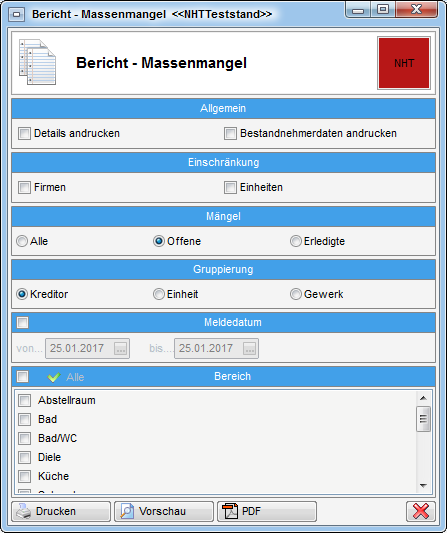
Im Parameterdialog dieses Berichts können Sie auswählen, ob entweder alle Mängel oder nur die noch offenen bzw. erledigten Mängel aufgeführt und ob diese nach Kreditor, Gewerk oder Einheit sortiert werden sollen. Außerdem können Sie die Liste auf Mängel eines bestimmten Meldedatums einschränken. TOP, Bestandnehmer und die Telefonnummer des Bestandnehmers sind natürlich ebenfalls in den Standardberichten enthalten. Mit Auswahl der Checkbox Details andrucken werden weitere Informationen zur Schlussabnahme auf dem Bericht angedruckt. Außerdem können Sie nur die Mängel eines bestimmten Bereichs andrucken. Mit Klick auf Vorschau wird der Bericht angezeigt, wobei für jede Firma und Einheit eine neue Seite mit einem eigenen Barcode verwendet wird.
Die zweite Variante zur Meldung der Mängel an die Kreditoren können Sie ebenfalls über die Schaltfläche Berichte aufrufen, mit der Auswahl offene Mängel. Hierbei wird für jeden Mangel ein eigenes Schreiben erstellt und dies wird dann auch im Einzelmangeldialog entsprechend vermerkt.
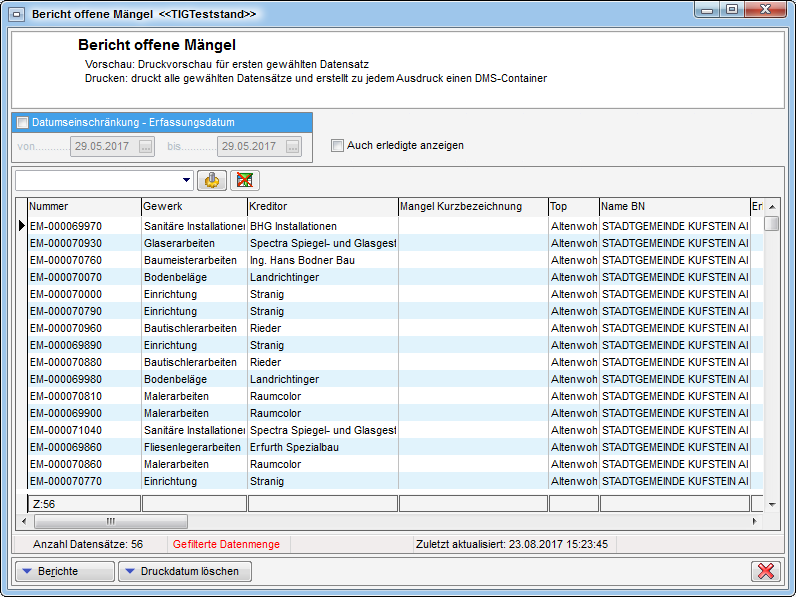
Es werden in einer Liste alle offenen Mängel angezeigt und Sie können
für die gewünschten per Klick auf Berichte eine Aufforderung zur
Mängelbehebung erstellen. Achtung! Markieren Sie dafür die
gewünschten Mängel in der Liste (Mehrfachauswahl mit gedrückter
Strg-Taste). Die Aufforderung zur Mängelbehebung wird mit einem Barcode
versehen, der der Mangelnummer entspricht. In der Vorschau sehen Sie
exemplarisch ein solches Schreiben für den ersten Mangel. Klicken Sie
auf die Druck-Option, werden die Schreiben für jeden markierten Mangel
erstellt und an Ihren Standarddrucker gesendet. Anschließend wird ein
DMS-Fenster geöffnet, in dem Sie die Schreiben einchecken können. Beim
E-Mail-Versand gibt es zusätzlich die Option, „inkl. Dokumente“. Dabei
werden je nach Einstellung der globalen Variable GLOBAL_AUFFORDERUNG_
MANGELBEHEBUNG_EMAIL_ANHANG zusätzlich alle Dokumente, die am Mangel
und/oder an einem dazugehörigen Ticket hängen, mitgeschickt. Des
Weiteren kann in der globalen Variable
GLOBAL_MANGEL_EMAIL_FUNKTIONSTRAEGER (Nr. 34060) eine Funktionsnummer
definiert werden. Sollte eine Firma eine Person mit dieser Funktion
zugeordnet haben, wird die E‑Mail‑Adresse dieses Funktionsträgers
herangezogen anstatt die E-Mail‑Adresse des Kreditors. Später können die
unterschriebenen Formulare dann über die Barcode-Automatik im Scanclient
wieder eingescannt werden. Damit wird der Mangel und, sollte es ein
Ticket zum Mangel geben, auch dieses Ticket als erledigt markiert. Wurde
das Schreiben erfolgreich gedruckt/versendet, wird das Druckdatum in der
entsprechenden Spalte hinterlegt. Über Druckdatum löschen ist es
jedoch möglich, dieses Druckdatum wieder zu entfernen, falls dieses
irrtümlich gesetzt wurde.
Wenn Mängel behoben wurden, können Sie außerdem im Register
Mangelübersicht des Dialogs Schlussabnahme das Kennzeichen der Spalte
erledigt auf setzen (einfacher Linksklick). Es
wird dann das aktuelle Datum automatisch als Erledigungsdatum
eingetragen. Alternativ dazu können Sie die Erledigung auch im Dialog
Einzelmangel kennzeichnen und das entsprechende Datum eintragen (siehe
Seite 21ff.). Gibt es zu einem Mangel ein Ticket und
der Mangel wird von einem Benutzer als erledigt markiert, wird dies
auch im Hintergrund vom System mit dem Ticket gemacht. Andersherum wird
auch der Mangel vom System als erledigt gekennzeichnet, wenn das
dazugehörige Ticket vom Benutzer auf erledigt gesetzt wird.
Gewährleistung und Einzelmangel
Einzelmängel werden über die Gewährleistungsliste des Haupt- bzw. Objektmenüs erfasst. Einzelmängel sind solche Mängel, die innerhalb der Gewährleistungsfrist nach einer Sanierungs- oder Baumaßnahme auftauchen. Bei unbeweglichen Sachen beträgt die Gewährleistungsfrist drei Jahre, was nicht nur beim Kauf, sondern auch bei Arbeiten an solchen Sachen der Fall ist, z. B. bei Maurer-, Spengler- oder Bodenlegearbeiten. Die Gewährleistungsfrist beginnt mit der vollständigen Ablieferung der Sache, was bei Bauobjekten in der Regel der Zeitpunkt der förmlichen Übergabe des Objekts ist.
Gewährleistungsliste
In der Gewährleistungsliste finden Sie Einzelmängel. Zur besseren Übersicht wird die Anmerkung zu einem Mangel im unteren Bereich des Fensters angezeigt, sobald Sie einen solchen markiert haben.
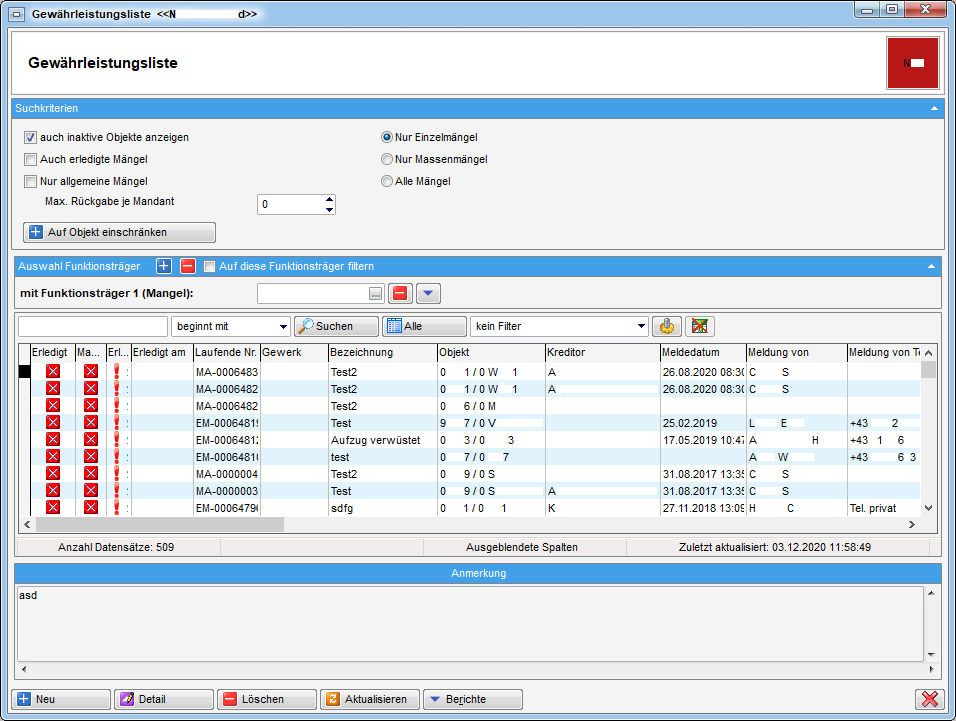
Zusätzlich können Sie über die Suchkriterien (blauer Balken über der
Liste) einige Einschränkungen und Erweiterungen für die Suche festlegen.
Dafür ist es unter Umständen nötig, die Suchkriterien durch einfachen
Klick auf den blauen Balken über der Liste aufzuklappen. So können Sie
auch Mängel der Schlussabnahmen (so genannte Massenmängel) und
erledigte Mängel anzeigen. Außerdem ist es möglich, auch Mängel von
inaktiven Objekten anzuzeigen. Weiterhin können Sie auf ein bestimmtes
Objekt oder auf Funktionsträger einschränken, also z.B. nur die
Mängel eines bestimmten Hausverwalters anzeigen lassen. Dazu müssen Sie
zunächst die entsprechende Funktion aktivieren und können dann ein
Objekt und bis zu drei Funktionsträger einblenden. Wählen Sie dafür
mit Klick auf ein Objekt bzw. eine Funktion aus
(z.B. den Hausverwalter). Laden Sie nun die Liste neu (Klick auf Alle
oder Suchen). Die jeweiligen Träger der gewählten Funktion (in unserem
Beispiel also die Hausverwalter) werden dann in der Spalte
Funktionsträger in der Mangelliste mit angezeigt. Sind mehrere Träger
der gleichen Funktion bei einem Mangel vorhanden, wird dieser Mangel
entsprechend mehrfach in der Liste angezeigt, jeweils mit einem der
Funktionsträger. Nun können Sie Funktionsträger schnell überblicken,
aber auch einen Filter auf diese Spalte legen und nur noch die Mängel
bestimmter Hausverwalter anzeigen. Bitte beachten Sie aber, dass es
sich um Funktionsträger beim Mangel handeln muss. Über die Konfiguration
für das automatische Ziehen von Funktionsträgern (siehe
Konfigurationstabellen) können Sie einstellen, dass bestimmte
Funktionsträger bei Anlage eines Mangels vom Objekt übernommen werden.
Sie können die Liste weiterhin nach verschiedenen Kriterien durchsuchen und filtern (siehe Dokumentation zur Suche und Filter).
Außerdem werden in der Spalte „Status“ Symbole angezeigt, die den Erledigungsstatus verdeutlichen sollen. Ein grünes Häkchen an dieser Stelle steht für einen erledigten Mangel und ein blaues Fragezeichen bekommen alle Mängel ohne Erledigungsfristen. Ist die Behebungsfrist oder eine der Nachfristen eines offenen Mangels noch nicht überschritten, wird ein gelber Blitz angezeigt. Ein rotes Ausrufezeichen steht für offene Mängel, bei denen sowohl Behebungs- als auch Nachfristen überschritten sind. Zur besseren Übersicht bei der Abarbeitung der Mängel können Sie nach der Spalte „Status“ sortieren.
Unter der Liste finden Sie verschiedene Schaltflächen. Damit können Sie neue Mängel anlegen oder bestehende bearbeiten bzw. löschen. Mit Klick auf Aktualisieren wird die Datenmenge neu geladen. Über Berichte können Sie eine Mängelliste erstellen, ähnlich der in der Schlussabnahme (siehe Seite 19). Wenn Sie zuvor bestimmte Mängel markieren, werden nur diese für den Bericht berücksichtigt, ansonsten wird die komplette Datenmenge im Bericht dargestellt. Zusätzlich können Sie über die Schaltfläche Berichte - gewählte Datenmenge alle in der Liste markierten Einzelmängel sofort als Bericht darstellen.
Die Details zu einem Mangel werden in den Mangeldetails erfasst. Legen Sie dafür entweder einen neuen Datensatz an oder klicken Sie doppelt auf einen bestehenden Eintrag bzw. markieren Sie diesen und klicken Sie auf Bearbeiten.
Einzelmangel - Details
Hier können Sie alle Daten zur Meldung und Behebung eines Mangels hinterlegen.
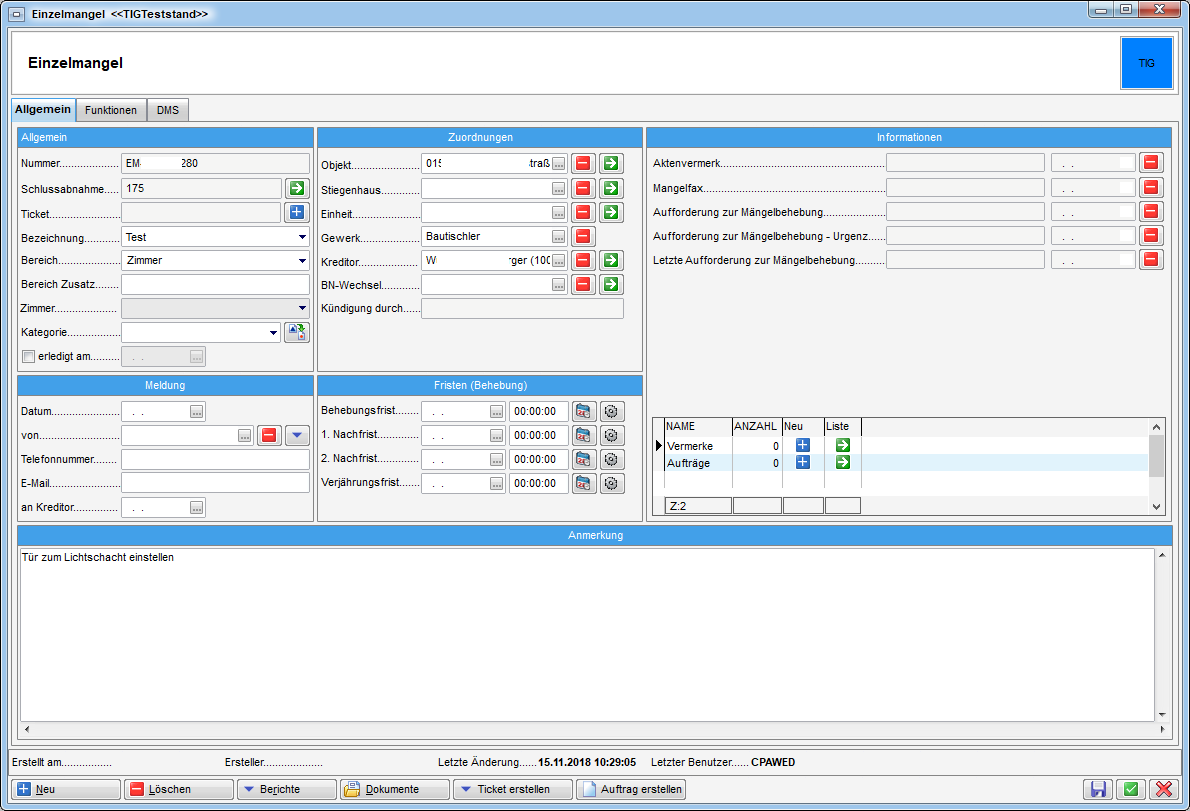
Bereich Allgemein
Zunächst finden Sie hier die vom System automatisch vergebene Nummer.
Dann können Sie eine Bezeichnung eingeben. Häufig auftretende Mängel
können in den Status aller Art (Tabelle Massenmangel, Gruppe
Standardmangel) erfasst und dann in diesem Feld ausgewählt werden.
Wählen Sie dann den Bereich aus. Die Bereiche (z.B. Zimmer) werden aus
einem Dropdown‑Menü ausgewählt. Darunter gibt es das Feld Zusatz, wo man
Ergänzungen zum Bereich schreiben kann. Dieses Feld wird auch in der
Liste angezeigt. Die Bereiche werden im Ausstattungskatalog in einer
eigenen Gruppe angelegt. Diese Gruppe muss in der globalen Variable
GLOBAL_MANGEL_BEREICH_
AUSSTKATALOG hinterlegt werden. Steht dort nichts, wird der Bereich
ausgeblendet. Im Feld Zimmer können Sie für Objekte wie Krankenhäuser,
Altenheime etc. eine Zimmernummer hinterlegen, in der ein Mangel
vorkommt. Die hier gemachten Eingaben werden automatisch gespeichert und
stehen als Auswahl zur Verfügung. Die Auswahlliste muss also nicht durch
Status aller Art befüllt werden. Das Feld ist aber nur sichtbar, wenn
die globale Variable GLOBAL_MANGEL_ZIMMER den Wert 1 hat. Das Feld
Kategorie wird von der Schlussabnahme befüllt und wird bei
Einzelmängeln ohne Verbindung zu einer Schlussabnahme ausgeblendet. Ist
ein Mangel erledigt, wird die entsprechende Box angehakt und das
Erledigungsdatum eingetragen.
Bereich Zuordnungen
Es folgen die Zuordnungen. Wenn Sie einen Mangel über das Objektmenü oder aus einer Schlussabnahme anlegen, ist die Verknüpfung zum Objekt (und ggf. zur Einheit) bereits hinterlegt. Machen Sie weitere Verknüpfungen, wenn nötig, und wählen Sie das Gewerk und den Kreditor aus. Ist bereits ein Objekt zugeordnet, wird die Firmenliste auf die Firmen eingeschränkt, die beim zugeordneten Objekt die Zusage bei Ausschreibungen bekommen haben. Beachten Sie bitte, dass immer ein Objekt zugeordnet sein muss, damit der Mangel gespeichert werden kann.
Bereiche Kündigungsinformationen und Informationen
Der Bereich Kündigungsinformationen erscheint nur, wenn der Mangel aus einer Kündigung heraus erstellt wurde. Dann finden Sie hier die Kündigungsnummer und den Kündigenden. Mit Klick auf den grünen Pfeil gelangen Sie zur Kündigung. Unter Informationen sehen Sie, welcher Bericht wann gedruckt wurde und ob es zu diesem Mangel Vermerke oder Aufträge gibt.
Bereiche Meldung und Fristen
Die weiteren Bereiche enthalten Informationen zur Meldung des Mangels und zu den Behebungsfristen. Sie können sowohl erfassen, wer den Mangel wann beim Wohnbauunternehmen angezeigt hat, als auch wann dieser dem Kreditor zur Behebung gemeldet wurde. Welche Fristen verwendet werden und wie lang diese sind, ist unternehmensintern zu regeln. Die Behebungsfrist kann dazu in der globalen Variable GLOBAL_MANGEL_BEHEBUNGSFRIST_TAGE festgelegt werden und wird dann vom Erfassungsdatum des Mangels ausgehend berechnet.
Schließlich können Sie im Feld Anmerkungen noch weitere Informationen eingeben. Bitte beachten Sie aber, dass auch der Text im Anmerkungsfeld auf den Berichten angedruckt wird.
Zur Meldung eines Mangels an den Kreditor stehen Ihnen in diesem Dialog mehrere Berichte zur Verfügung. Diese können zur Meldung, aber auch zur späteren Ermahnung genutzt werden, wenn ein Mangel nicht innerhalb der gesetzten Frist behoben wurde. Die Berichte können pro Unternehmen individuell angepasst werden. Bitte setzen Sie sich dafür mit uns in Verbindung. Die Berichte greifen auf bestimmte Daten dieses Dialogs zu. Um sicherzustellen, dass die Berichte korrekt ausgefüllt werden, sollten Sie daher möglichst alle Angaben machen und am besten speichern, bevor Sie einen Bericht öffnen. Nach Ausdruck der einzelnen Berichte stellt das System die Frage, ob der jeweilige Bericht erfolgreich gedruckt wurde. Wird diese Frage mit ja beantwortet, wird das aktuelle Datum und der Benutzer im Bereich Informationen neben dem jeweiligen Bericht automatisch eingetragen. So können Sie nachvollziehen, ob und wann die Kreditoren über einen Mangel informiert wurden. Außerdem werden diese Daten auch verwendet, wenn Sie Erinnerungen und Mahnungen an die Kreditoren schicken, falls ein Mangel nicht behoben wurde. Wenn Sie bei der Abfrage auf Nein klicken, werden keine Daten gespeichert.
Über die Schaltfläche können zum jeweiligen Datum
Erinnerungen angelegt werden.
Weiterhin stehen dem Benutzer über Dokumente selbst erstellte Vorlagen zur Verfügung (siehe Benutzerhandbuch Dokumentvorlagen und Serienbriefe). Auch diese können für die Kommunikation mit dem Kreditor verwendet werden. Welche Schriftstücke genau verwendet werden, ist unternehmensintern festzulegen. Des Weiteren bietet die Schaltfläche Dokumente Zugriff auf das DMS bzw. Ihre Dateiablage. Bei installiertem Ticketing können Sie schließlich auch ein Ticket erstellen oder einen Auftrag zur Beseitigung des Mangels anlegen.
Im zweiten Register können Sie Funktionsträger hinterlegen. Nähere Informationen dazu finden Sie im Benutzerhandbuch zu Funktionen. Unter Umständen werden automatisch Funktionsträger hinterlegt, wenn dies in der entsprechenden Konfiguration (siehe Konfigurationstabellen) so eingestellt wurde.
Im dritten Register dieses Dialogs können Sie alle DMS-Container sehen, die mit diesem Mangel beschlagwortet wurden.
Einzelmangel Lasche DMS / Dokumente mitsenden
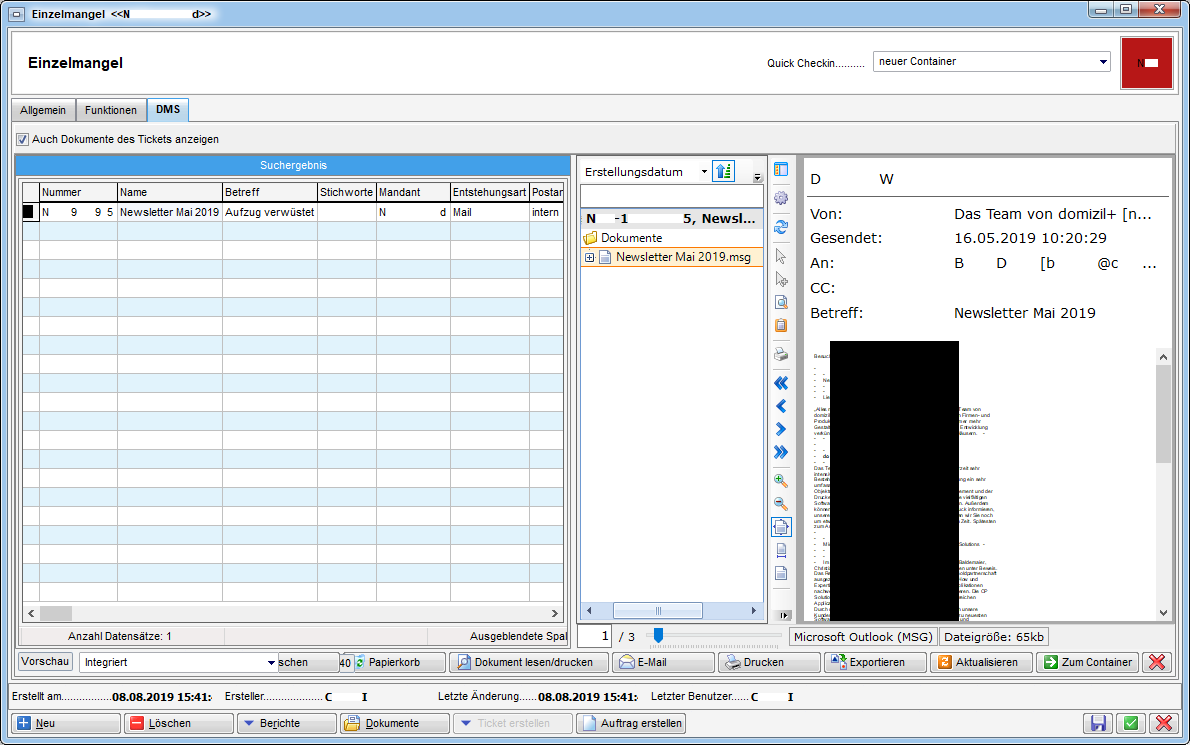
Hier können Sie auch die Ticketdokumente auflisten. Haken Sie dazu die Checkbox Auch Dokumente des Tickets anzeigen an.
Beim E-Mail-Versand aus dem Dialog „offene Mängel“ der Schlussabnahme gibt es zusätzlich die Option, „inkl. Dokumente“. Dabei werden je nach Einstellung der globalen Variable GLOBAL_AUFFORDERUNG_MANGELBEHEBUNG_EMAIL_ANHANG zusätzlich alle Dokumente, die am Mangel und/oder an einem dazugehörigen Ticket hängen, mitgeschickt. In dieser Lasche können Sie genau diese Dokumente sehen und prüfen. Wenn hier der Wert 4 eingetragen wird, wird bei einem Gewährleistungs- oder Einzelmangel die Lasche "Dokumente mitsenden" eingeblendet. In dieser kann der Sachbearbeiter, wie beim Schaden und beim Auftrag, einzelne Dokumente angeben, die bei der Aufforderung der Mängelbehebung mitgeschickt werden sollen.
Außerdem wird die Eigenschaft des Moduls nachbeschlagwortet, wenn Dokumente in dieser Lasche hinzugefügt werden. Nach dem CheckIn von neuen Dokumenten, nach dem Hinzufügen von bestehenden Dokumenten aus dem DMS und nach der Übernahme der Dokumente vom Ticket oder vom Mangel wird nun ein Datensatz für eine Nachbeschlagwortung der Eigenschaft des Moduls (Mangelnummer) erstellt. Wenn es die Eigenschaft im Container noch nicht gibt, wird diese Nachbeschlagwortung mit dem Job „Service DMS Job“ durchgeführt. ACHTUNG! Der Job „Service DMS Job“ muss aktiviert sein, damit diese Nachbeschlagwortung funktioniert.
Bei den Dokumenten wird auch die Größe angezeigt. Außerdem gibt es die globale Variable GLOBAL_ANHANG_MAX_GROESSE (Nr. 34260), bei der eine maximale Größe eingegeben werden kann. Wenn beim Hinzufügen eines Dokuments die Summe der Dateigrößen der Dokumente größer als diese maximale Größe, wird ein Warnhinweis angezeigt.
Berechtigungen
310003 Schlussabnahme Bau Liste (Hauptmenü, Objektmenü)
Mit dieser Berechtigung kann der Benutzer die Liste der Schlussabnahme
Bau einsehen.
310004 Schlussabnahme HV Liste (Hauptmenü, Objektmenü)
Mit dieser Berechtigung kann der Benutzer die Liste der Schlussabnahme
HV einsehen.
310000 Schlussabnahme Neu (Objektmenü)
Mit dieser Berechtigung kann der Benutzer eine neue Schlussabnahme
anlegen.
310001 Schussabnahme Bearbeiten
Mit dieser Berechtigung kann der Benutzer eine bestehende
Schlussabnahme bearbeiten.
310002 Schussabnahme Löschen
Mit dieser Berechtigung kann der Benutzer eine bestehende
Schlussabnahme löschen.
260103 Mangel Liste (Hauptmenü, Objektmenü)
Mit dieser Berechtigung darf der Benutzer die Übersicht der Mängel und
die der Baumängel einsehen. Außerdem darf er den Bericht für Baumängel
drucken.
260100 Mangel Neu (Objektmenü)
Mit dieser Berechtigung darf der Benutzer neue Mängel anlegen. Ohne
diese Berechtigung ist die Schaltfläche 'Neu' in der Mängelliste
('Gewährleistung') und den Mangeldetails nicht aktiv.
260101 Mangel Bearbeiten
Mit dieser Berechtigung darf der Benutzer Mängel bearbeiten. Ohne
diese Berechtigung kann er die Mangeldetails zwar öffnen, aber die
Schaltflächen 'Speichern' und 'Speichern und Schließen' in den
Mangeldetails sind nicht aktiv. Änderungen können also nicht gespeichert
werden.
260102 Mangel Löschen
Mit dieser Berechtigung darf der Benutzer Mängel löschen. Ohne diese
Berechtigung ist die Schaltfläche 'Löschen' in der Mängelliste
('Gewährleistung') und den Mangeldetails nicht aktiv.
101122 automatischen Ziehen von Funktionsträgern (Konfigurationstabelle)
Mit dieser Berechtigung wird das Bearbeiten der Werte der
Konfigurationstabelle automatischen Ziehen von Funktionsträgern mit der
Nummer 91500 ermöglicht.
Globale Variablen
841 GLOBAL_MASSENMANGEL_ERLEDIGT
Hier wird der Text für den Status erledigt im Modul Massenmangel bzw.
Schlussabnahme hinterlegt.
920 GLOBAL_DAUER_GEWAEHRLEISTUNG
Hier wird hinterlegt, wie viele Jahre die Standard-Gewährleistung
dauert. Folgende Daten sind davon betroffen: Schlussabnahme,
Einzelmangel, Ausschreibung
2085 GLOBAL_SCAN_AUFTRAG_ERKENNEN
Mit dieser Variablen wird festgelegt, ob Aufträge beim ScanModul einzeln
erkannt werden und in separaten Containern abgelegt werden sollen.
= 0 (Der Auftragsbarcode wird nicht als Barcode erkannt und kann ggf.
zur Rechnung mitgescannt werden.)
= 1 (Der Auftragsbarcode wird erkannt und der Auftrag wird in einem
eigenen Container abgelegt.)
= 2 (Der Auftragsbarcode wird nicht als Barcode erkannt und kann ggf.
zur Rechnung mitgescannt werden. Handelt es sich beim Auftrag aber um
eine Gewährleistung, welche eine Verbindung zum Mangel/Ticket hat, dann
wird sowohl das Ticket als auch der Mangel geschlossen.)
= 3 (Der Auftragsbarcode wird erkannt und die Auftragsnummer wird bei
der vorher eingescannten Rechnung beim Container als Eigenschaft
hinzugefügt.)
10270 GLOBAL_MANGEL_BEREICH_AUSSTKATALOG
Hier muss die Ausstattungsgruppe des Ausstattungskatalogs hinterlegt
werden, in der die Wohnbereiche erfasst sind. Ist nichts hinterlegt,
wird das Feld Bereich in den Einzelmangeldetails nicht angezeigt.
10580 GLOBAL_AUFTRAG_ART_BEI_TICKET_MANGEL
Mit dieser globalen Variable kann bestimmt werden, mit welcher
Auftragsart neue Aufträge aus Tickets und Mängeln angelegt werden. Ist
der Wert leer, werden Aufträge mit der Standardauftragsart angelegt.
10650 GLOBAL_MANGEL_ZIMMER
Diese globale Variable steuert, ob das Feld "Zimmer" im Mangel angezeigt
werden soll.
= 0 (nein)
= 1 (ja)
10780 GLOBAL_GARANTIEDAUER
Mit dieser globalen Variable kann die gesetzlich vorgegebene
Garantiedauer in Jahren angegeben werden. Diese wird zur Berechnung des
Endes der Gewährleistung in den Grunddaten der Schlussabnahme verwendet.
10820 GLOBAL_MASSENMANGEL_FUNKTION_SB_SCHLUSSABNAHME
Mit dieser Variable wird festgelegt, welche Funktionsnummer der
Sachbearbeiter für die Schlussabnahmen hat. Diese Funktion wird für die
Parametrisierung des Berichts Übersicht Baumängel verwendet.
10841 GLOBAL_MANGEL_BAULEITER
Mit dieser Variable wird die Funktionsnummer für den Schlussabnahme
Einzelmangelbericht gesteuert. Wenn der Wert auf -1 gesetzt wird, wird
die betreffende Zeile im Bericht ausgeblendet.
10842 GLOBAL_MANGEL_GEBIETSBETREUER
Mit dieser Variable wird die Funktionsnummer für den Schlussabnahme
Einzelmangelbericht gesteuert. Wenn der Wert auf -1 gesetzt wird, wird
die betreffende Zeile im Bericht ausgeblendet.
10840 GLOBAL_MANGEL_DATUM_NUTZER_INFO_1
Mit dieser Variable wird festgelegt, wie das 1. Feld im
Informationenbereich des Mangels, sowie der 1. Bericht im Mangel
beschrieben ist.
10850 GLOBAL_MANGEL_DATUM_NUTZER_INFO_2
Mit dieser Variable wird festgelegt, wie das 2. Feld im
Informationenbereich des Mangels, sowie der 2. Bericht im Mangel
beschrieben ist.
10860 GLOBAL_MANGEL_DATUM_NUTZER_INFO_3
Mit dieser Variable wird festgelegt, wie das 3. Feld im
Informationenbereich des Mangels, sowie der 3. Bericht im Mangel
beschrieben ist.
10870 GLOBAL_MANGEL_DATUM_NUTZER_INFO_4
Mit dieser Variable wird festgelegt, wie das 4. Feld im
Informationenbereich des Mangels, sowie der 4. Bericht im Mangel
beschrieben ist.
10880 GLOBAL_MANGEL_DATUM_NUTZER_INFO_5
Mit dieser Variable wird festgelegt, wie das 5. Feld im
Informationenbereich des Mangels, sowie der 5. Bericht im Mangel
beschrieben ist.
10885 GLOBAL_MANGEL_DATUM_NUTZER_INFO_6
Mit dieser Variable wird festgelegt, wie das 6. Feld im
Informationenbereich des Mangels, sowie der 6. Bericht im Mangel
beschrieben ist.
10890 GLOBAL_MANGEL_AUTO_MELDUNGVON_EINHEIT_BN
Mit dieser Variable wird festgelegt, ob das Feld "Meldung von"
automatisch mit dem aktuellen Bestandnehmer der Einheit und dessen
Kontaktdaten befüllt werden soll.
= 0 (Daten werden nicht automatisch eingetragen)
= 1 (Daten werden automatisch eingetragen)
10900 GLOBAL_MASSENMANGEL_BESTKZ
Mit dieser Variable wird festgelegt, welche Bestandsverhältnisse beim
Öffnen der Schlussabnahme gezogen werden sollen. Die Werte werden mit
Komma getrennt (ohne Leerzeichen). Ist kein Eintrag hinterlegt, so
werden alle Bestandsarten gezogen. Bsp.: Wohnung,Garage
10910 GLOBAL_MASSENMANGEL_BARCODENUMBERRANGE
Mit dieser Variable wird festgelegt, welcher Barcodenummernkreis für
den Bericht "Massenmangel_Unterschriftsliste" verwendet werden soll. Ist
nichts angegeben, so wird der Bericht nicht angezeigt (Schaltfläche
Berichte in den Schlussabnahmendetails).
Der Barcodenummernkreis muss zuvor in den Nummernkreisen als
Reportnummernkreis angelegt und die Option Barcode Erkennung im DMS
muss aktiviert sein. In der globalen Variable müssen Sie das eingegebene
Kürzel des Nummernkreises angeben.
12020 GLOBAL_MANGEL_TEL_FIELD
Mit dieser globalen Variable kann eingestellt werden, welches Datenfeld
des Bestandnehmers im Dialog "CPA_Mangel_Detail" automatisch für die
"Gemeldet von"-Telefonnummer verwendet werden soll. Ist nichts
eingetragen, wird das Feld "PE_TEL_PRIVAT2" verwendet.
12030 GLOBAL_MANGEL_EMAIL_FIELD
Mit dieser globalen Variable kann eingestellt werden, welches Datenfeld
des Bestandnehmers im Dialog "CPA_Mangel_Detail" automatisch für die
"Gemeldet von"-E-Mail verwendet werden soll. Ist nichts eingetragen,
wird das Feld "PE_EMAIL2" verwendet.
12080 GLOBAL_MASSENMANGEL_FILTER_FIRMA
Mit dieser globalen Variable wird festgelegt, welche Suchparameter an
die Firmenliste beim Öffnen aus dem Detaildialog der Schlussabnahme
übergeben werden.
= 0 (Keinen Filter setzen - Standard)
= 1 (Filter nur GBB setzen)
= 2 (Filter für das Gewerk setzen)
= 4 (Objektfilter setzen)
= 8 (alle Filter setzen)
12240 GLOBAL_MANGEL_BEHEBUNGSFRIST_TAGE
Mit dieser globalen Variable wird festgelegt, mit welchem Datum die
Behebungsfrist bei neuen Mängeln vorbefüllt wird.
= -1 (keine Vorbefüllung)
= 0 (das globale Verarbeitungsdatum)
Sonst (das globale Verarbeitungsdatum + x Tage)
32160 GLOBAL_SCHLUSSABNAHME_BEHEBUNGSFRIST_TAGE
Mit dieser globalen Variable wird festgelegt, mit welchem Datum die
Behebungsfrist bei einer neuen Schlussabnahme vorbefüllt wird.
= -1 (keine Vorbefüllung)
= 0 (das globale Verarbeitungsdatum)
sonst (das globale Verarbeitungsdatum + x Tage)
32530 GLOBAL_TRENNZEICHEN_KONTAKTDATEN
Mit dieser globalen Variable können Sie die standardmäßig zu
verwendende Trennzeichen für die Darstellung von z.B. mehreren
Telefonnummern oder E-Mail Adressen konfigurieren.
32780 GLOBAL_AUFFORDERUNG_MANGELBEHEBUNG_EMAIL_ANHANG
Mit dieser globalen Variable kann festgelegt werden, ob bei den
Berichten zu Gewährleistungs-/Einzelmängeln (für die Aufforderung zur
Mängelbehebung) beim Menüpunkt „Bericht“ ein weiterer Menüpunkt (inkl.
Dokumente) angezeigt werden soll, bei dessen Auswahl zusätzliche
Dokumente beim E-Mail angehängt werden.
=0 (kein weiterer Menüpunkt (Standard))
=1 (Menüpunkt E-Mail inkl. Dokumente (nur Dokumente des Mangels))
=2 (Menüpunkt E-Mail inkl. Dokumente (nur Dokumente des Tickets))
=3 (Menüpunkt E-Mail inkl. Dokumente (sowohl Dokumente des Mangels als
auch des Tickets))
=4 (Menüpunkt E-Mail inkl. Dokumente)
34060 GLOBAL_MANGEL_EMAIL_FUNKTIONSTRAEGER
Mit dieser globalen Variable kann festgelegt werden, ob für den Mangel
E-Mail Versand anstatt des Kreditors ein dem Kreditor zugeordneter
Funktionsträger verwendet werden soll.
34260 GLOBAL_ANHANG_MAX_GROESSE
Mit dieser Variable kann eine maximale Größe für Dokumente eingestellt
werden. Überall, wo es die Lasche "Dokumente mitsenden" gibt, wird dann
beim Hinzufügen eines Dokuments überprüft, ob die Summe der Dateigrößen
der Dokumente diese maximale Größe überschreitet. Wenn diese
überschritten wird, wird ein Warnhinweis angezeigt.
Die maximale Größe in dieser Variable wird in MB angegeben.
35120 GLOBAL_MANGEL_ERLEDIGT_ERINNERUNG_INAKTIV
Mit dieser globalen Variable wird festgelegt, ob evtl. hinterlegte
Erinnerungen zu einem Mangel immer noch verschickt werden sollen, auch
wenn ein Mangel auf erledigt gesetzt wurde.
Nein (Das Setzen des Erledigt-Kennzeichens hat keinen Einfluss auf
hinterlegte Erinnerungen.)
Ja (Beim Setzen des Erledigt-Kennzeichens wird der E-Mail und
SMS-Versand für hinterlegte Erinnerungen deaktiviert.)
Konfigurationstabellen
91500 automatischen Ziehen von Funktionsträgern
Hier wird festgelegt, ob in einem Modul automatisch Funktionsträger
angelegt werden sollen. Dabei kann entweder der Ersteller eines
Datensatzes als Funktionsträger (z.B. als Sachbearbeiter) hinterlegt
werden (Variante 1) oder der Funktionsträger kann von einem
zugeordneten Objekt (z.B. der Hausverwalter als Freigeber eines
Auftrags) gezogen werden (Variante 2).
In der Spalte Modul muss immer das Modul angegeben werden (z.B.
Auftrag, Schaden, Mangel, Schlussabnahme, …).
Die Einstellungen für Variante 1 sehen folgendermaßen aus: In der
Spalte Benutzer ist Ersteller muss eine 1 eingetragen werden, während
in der Spalte Funktion_neu die Funktionsnummer angegeben wird, die der
Ersteller erhalten soll. Diese muss eventuell im Funktionskatalog
angelegt werden. Außerdem ist es für diese Variante wichtig, dass alle
Benutzer mit einer Person verknüpft sind, da nur Personen und Firmen,
nicht Benutzer, Funktionsträger sein können. Alle anderen Spalten
bleiben leer.
Für Variante 2 müssen dagegen andere Einstellungen gemacht werden.
Hierbei muss in der Spalte Herkunft zunächst festgelegt werden, woher
der Funktionsträger gezogen werden soll (z.B. Objekt). In der Spalte
Funktion_Herkunft wird dann angegeben, welche Funktionsnummer er im
Bereich der Herkunft (also z.B. beim Objekt) hat. Schließlich wird in
der Spalte Funktion_neu die Funktionsnummer angegeben wird, die der
Funktionsträger erhalten soll. Dies kann die gleiche Nummer sein, aber
auch eine andere. Die Spalte Benutzer ist Ersteller bleibt in dem Fall
leer.